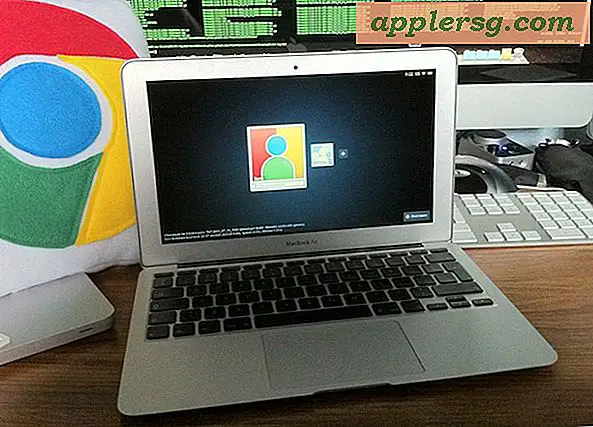Cara Meletakkan Lirik di Pemutar MP3 (9 Langkah)
Pemutar media digital portabel seperti Apple iPod atau Microsoft Zune memungkinkan penggemar musik membawa lagu favorit mereka ke mana pun mereka pergi, tetapi terkadang mendengarkan musik tidak semenyenangkan bernyanyi bersama. Ini bisa menjadi tantangan jika Anda tidak tahu kata-katanya, jadi mempelajari cara menambahkan lirik ke penyandian file audio MP3 favorit Anda bisa berguna. Setelah lirik disalin dari situs web, lirik tersebut dapat dengan mudah ditambahkan ke file MP3 apa pun dengan perangkat lunak yang disertakan dengan Mac dan PC.
Menambahkan Lirik ke Lagu Dengan iTunes (PC atau Mac)
Langkah 1
Luncurkan iTunes. Telusuri perpustakaan musik Anda untuk mencari lagu yang ingin Anda tambahkan liriknya, lalu klik sekali untuk menyorotnya.
Langkah 2
Klik menu "File", lalu pilih "Dapatkan Info."
Langkah 3
Klik tab "Lirik", lalu masukkan lirik lagu ke area yang sesuai. Klik "OK" setelah selesai.
Langkah 4
Hubungkan iPod Anda ke komputer Anda dengan kabel penghubung yang disertakan dengan iPod Anda, lalu klik lagu dengan lirik dan seret ikon iPod dan jatuhkan untuk mulai menyalin lagu ke iPod Anda.
Klik tombol "Tengah" di iPod Anda berulang kali saat memutar lagu dengan lirik yang disertakan sampai lirik tersebut muncul di layar iPod.
Tambahkan Lirik ke Lagu Dengan Window Media Player (PC)
Langkah 1
Luncurkan Windows Media Player, lalu klik "Perpustakaan Media" untuk menelusuri musik yang tersimpan di komputer Anda.
Langkah 2
Klik kanan lagu yang ingin Anda tambahkan liriknya, lalu pilih "Properties".
Langkah 3
Klik "Lirik", lalu masukkan lirik lagu di kotak yang sesuai. Klik "OK" setelah selesai.
Hubungkan pemutar MP3 yang kompatibel dengan PC Anda --- Zune, Rio, Zen, dll. --- dengan kabel penghubung yang disertakan dengan pemutar. Klik lagu dengan lirik dan seret ke ikon pemutar dan jatuhkan untuk memulai proses penyalinan.